wps如何每隔几行自动填充底色 wps隔几行自动填充底色设置方法
发布时间:2017-12-12 14:18:53 作者:佚名  我要评论
我要评论
wps是我们常用的办公软件,为了查阅方便,我们会增加一些样式,那么wps如何每隔几行自动填充底色?下面小编带来wps隔几行自动填充底色设置方法,希望对大家有所帮助
wps是我们常用的办公软件,为了查阅方便,我们会增加一些样式,那么wps如何每隔几行自动填充底色?下面小编带来wps隔几行自动填充底色设置方法,希望对大家有所帮助。
wps隔几行自动填充底色设置方法:
1、在我们的电脑里面打开要实现每隔几行填充底色的表格,点击条件格式,如下图所示:
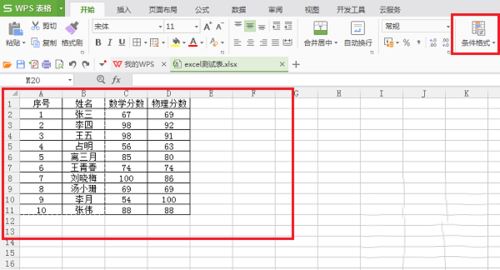
2、选择好每隔几行填充底色的区域,点击条件格式里面的新建规则,如下图所示:

3、进去新建格式规则界面之后,点击使用公式确定要设置格式的单元格,在下面输入“=MOD(ROW(),2)=0”公式,其中的2代表每隔两行填充底色,设置3就变成3行,根据需要设置,点击格式,如下图所示:
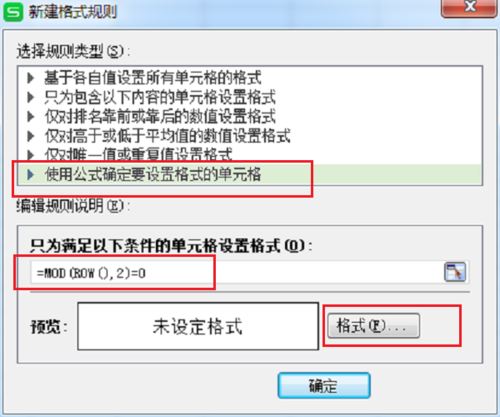
4、点击格式设置填充表格的底色,这里选择填充底色为绿色,点击确定,如下图所示:

5、设置好规则类型,公式,和填充底色之后,点击确定,如下图所示:
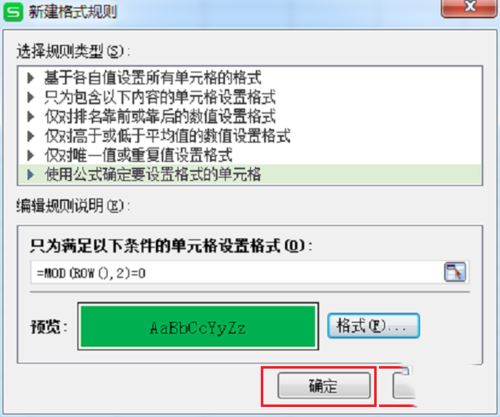
6、可以看到刚刚我们选择的表格区域已经每隔两行填充底色,如下图所示:
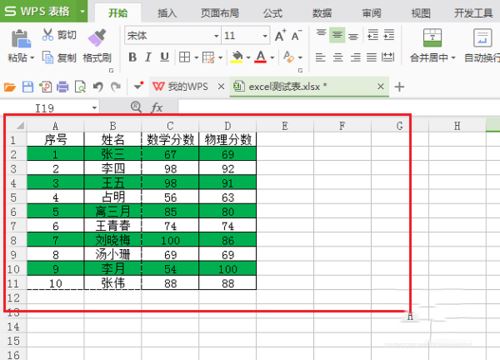
以上就是wps如何每隔几行自动填充底色,wps隔几行自动填充底色设置方法。相信看完之后对大家一定有所帮助。更多软件教程请继续关注脚本之家!
相关文章
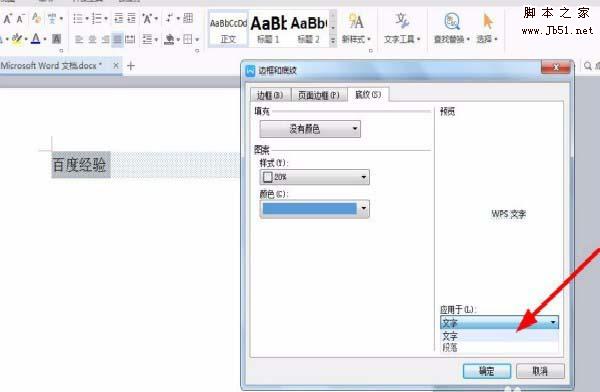 wps怎么给文字添加20%的淡蓝色图案底纹?wps中想要添加漂亮的蓝色底纹,该怎么添加呢?下面我们就来看看详细的教程,需要的朋友可以参考下2017-12-08
wps怎么给文字添加20%的淡蓝色图案底纹?wps中想要添加漂亮的蓝色底纹,该怎么添加呢?下面我们就来看看详细的教程,需要的朋友可以参考下2017-12-08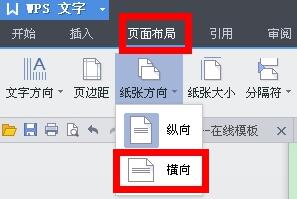 wps是我们常用的办公软件,那么wps如何设置单独一页横向显示?下面小编带来指定页面横向显示的设置方法,希望对大家有所帮助2017-12-05
wps是我们常用的办公软件,那么wps如何设置单独一页横向显示?下面小编带来指定页面横向显示的设置方法,希望对大家有所帮助2017-12-05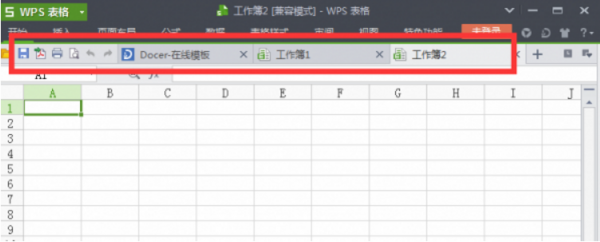
wps菜单栏隐藏了如何还原 wps工具栏自动隐藏恢复教程攻略大全
WPS Office是由金山软件股份有限公司自主研发的一款办公软件套装,可以实现办公软件最常用的文字、表格、演示等多种功能。但是很多人不知道wps菜单栏隐藏了如何还原,那么2017-12-05 WPS怎么绘制流程?wps中想要回执一个流程图,该怎么绘制呢?wps中自带了流程图的功能呢,可以直接使用,下面我们就来看看wps流程图的绘制方法,需要的朋友可以参考下2017-12-04
WPS怎么绘制流程?wps中想要回执一个流程图,该怎么绘制呢?wps中自带了流程图的功能呢,可以直接使用,下面我们就来看看wps流程图的绘制方法,需要的朋友可以参考下2017-12-04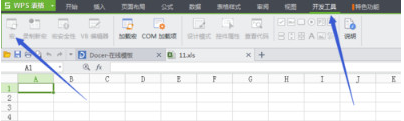 WPS Office是由金山软件股份有限公司自主研发的一款办公软件套装,可以实现办公软件最常用的文字、表格、演示等多种功能。但是很多人不知道wps表格如何启用宏,那么下面我2017-12-04
WPS Office是由金山软件股份有限公司自主研发的一款办公软件套装,可以实现办公软件最常用的文字、表格、演示等多种功能。但是很多人不知道wps表格如何启用宏,那么下面我2017-12-04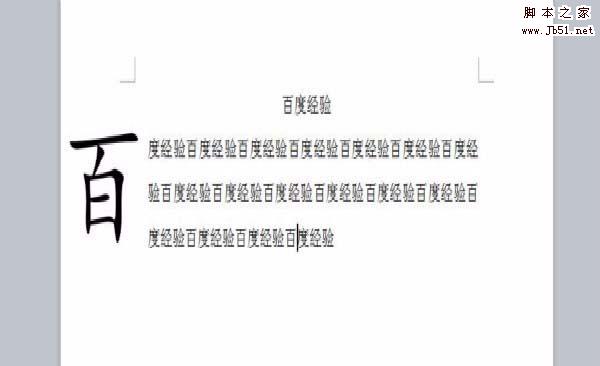 wps怎么给文章设置首字母悬挂下沉效果?wps文章中的首字想要设置下沉效果,该怎么设置呢?下面我们就来看看详细的教程,需要的朋友可以参考下2017-12-01
wps怎么给文章设置首字母悬挂下沉效果?wps文章中的首字想要设置下沉效果,该怎么设置呢?下面我们就来看看详细的教程,需要的朋友可以参考下2017-12-01 WPS一个页面怎么分成多个页面打印?wps表格中的一个页面想要分成四个打印区域,该怎么设置呢?下面我们就来看看详细的教程,需要的朋友可以参考下2017-11-30
WPS一个页面怎么分成多个页面打印?wps表格中的一个页面想要分成四个打印区域,该怎么设置呢?下面我们就来看看详细的教程,需要的朋友可以参考下2017-11-30 WPS2016表格中怎么筛选重复的数据?wps2016表格中有很多数据,想要将重复的数据筛选出来,该怎么筛选重复的文字呢?下面我们就来看看详细的教程,需要的朋友可以参考下2017-11-30
WPS2016表格中怎么筛选重复的数据?wps2016表格中有很多数据,想要将重复的数据筛选出来,该怎么筛选重复的文字呢?下面我们就来看看详细的教程,需要的朋友可以参考下2017-11-30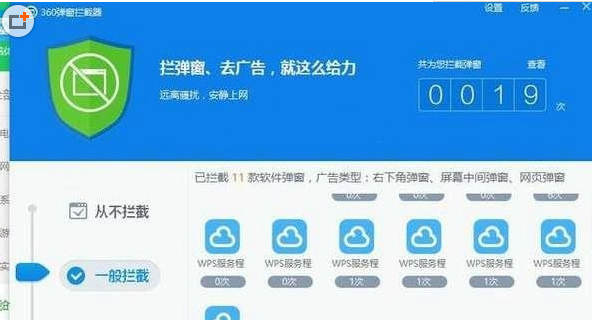 WPS Office是一款由金山公司推出的办公软件套装,它支持文字、表格、演示等多种功能操作,大大为企业公司办公人员提升工作效率,但是很多人不知道wps广告如何去除,那么下2017-11-28
WPS Office是一款由金山公司推出的办公软件套装,它支持文字、表格、演示等多种功能操作,大大为企业公司办公人员提升工作效率,但是很多人不知道wps广告如何去除,那么下2017-11-28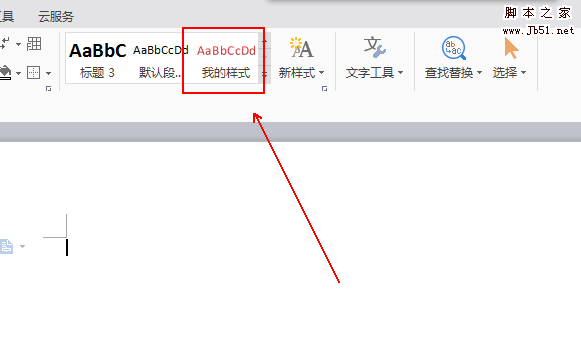 WPS怎么新建专属于自己的文字样式?wps中可以创建文字样式,该怎么设计一款专属文字样式呢?下面我们就来看看详细的教程,需要的朋友可以参考下2017-11-28
WPS怎么新建专属于自己的文字样式?wps中可以创建文字样式,该怎么设计一款专属文字样式呢?下面我们就来看看详细的教程,需要的朋友可以参考下2017-11-28


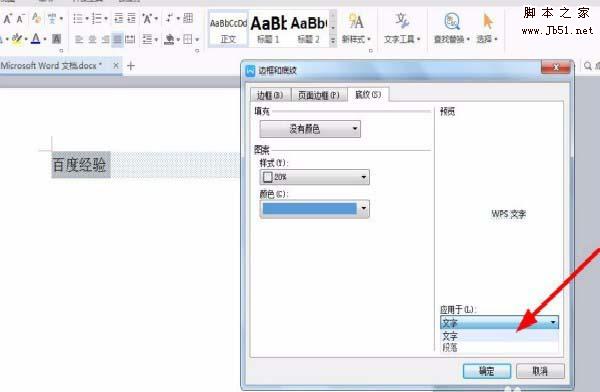
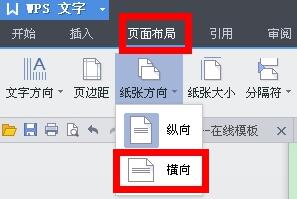
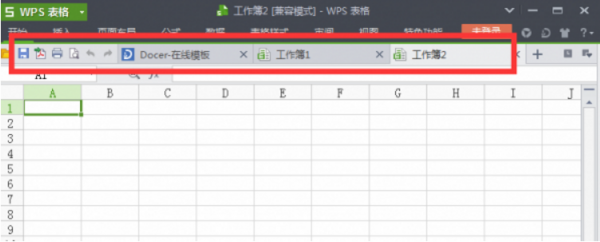

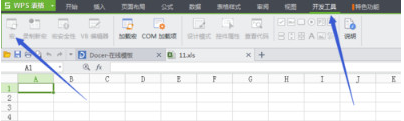
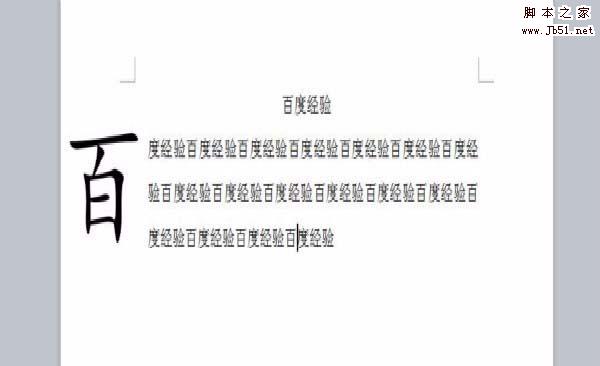


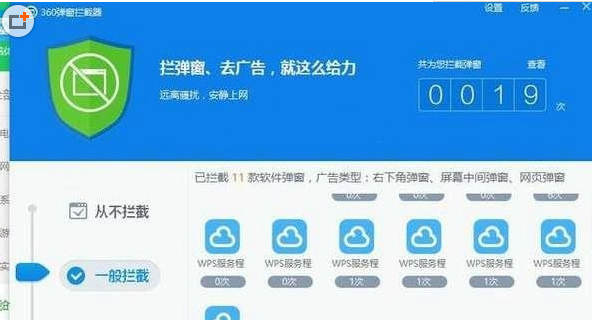
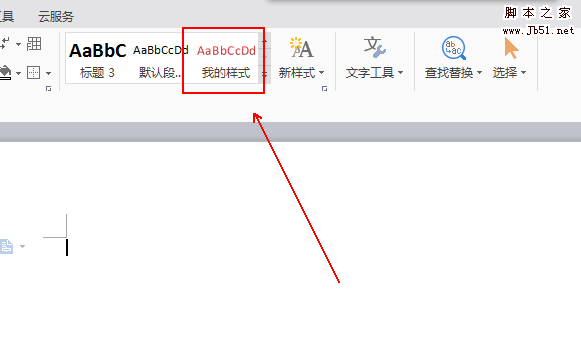
最新评论